不知大家是否在工作中遇到过需要批量单独发送类似邮件内容的情况。例如需要批量单独给A、B、C、D等不同的人发一封如下内容的E-Mail,每封邮件中的收件人,称呼,以及部分内容(部门名称)是不一样,但其他地方完全相同。在没有系统支撑的情况下,如何快速准确的进行群发呢?

下面就来介绍这种方法,所需工具:word、excel和outlook,前置条件是发件人的邮箱配置必须是outlook。
第一步:
新建一个Excel文档,先将准备好的邮件模板中需要被替换的字段以及收件人邮箱名按照需要发送的人员名单逐一列出来,以上述邮件为例,需要把正文中的称呼,部门名称以及对应邮箱地址罗列出来并保存文件:
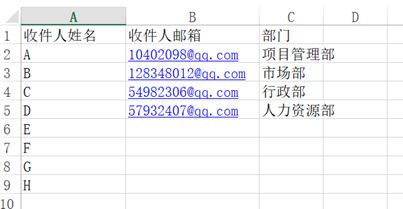
第二步:
新建一个Word文档,用来编写邮件模板,选择菜单栏邮件—选择收件人—使用现有列表,弹框中选择第一步保存的Excel文件,点击打开,之后选择邮件信息所在的Sheet即可,如下图:

第三步:
插入合并域(也就是Excel中的列名)。
以替换称呼为例,光标选中Word中的 “XX”,然后选择菜单栏中邮件—插入合并域—收件人姓名,如下第一幅图。同样的方法用合并域中“部门”替换邮箱中的“XX部门”:
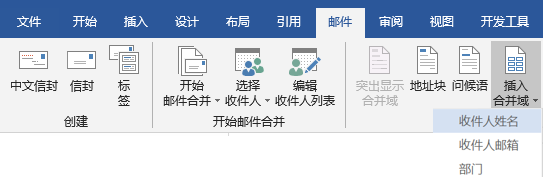
第四步:
最后选择完成合并,发送电子邮件,收件人一栏选择收件人邮箱字段:


第五步:
此时,outlook邮箱中就会自动逐一发出对应的邮件,可在发件箱中找到所有发出去的邮件,如下图所示:

这就是用“office三件套”进行邮件的批量发送,动手试试吧。
END
以上内容:Jessica · Excel之家ExcelHome
